|
Questo tutorial è stato scritto da ©Celeste
con PSP x2, ma può essere eseguito anche con le
altre versioni di PSP.
e non può essere copiato su altri siti né essere offerto per il
download.
Grazie ai creatori dei tubes che mettono a disposizione il loro
materiale in vari gruppi di condivisione.
Rispetta il lavoro degli Autori,
Occorrente:
Materiale
in formato PSP

Filtri: Plug-in : Graphics Plus - cross Shadow
Penta.com - color dot
Penta.com dot and cross
Tubes :

Apri i tubes in PSP. Duplicali usando sulla tastiera
la combinazione di tasti shift(maiuscola)+D e chiudi gli originali.
Inizio
1). Imposta il colore di primo piano con #eddabe.
e il colore di sfondo con #563f26.
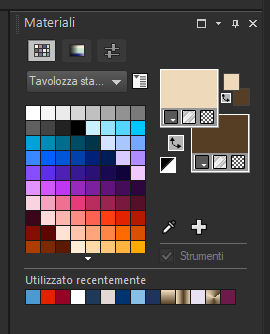
Crea un gradiente con il colore di primo piano
con i seguenti
settaggi:
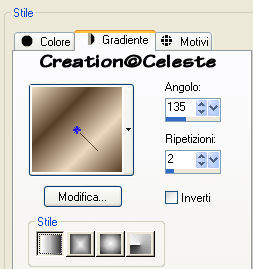
2). Apri una nuova immagine trasparente 700 x
450 pixels.
e riempila
 con il gradiente con il gradiente
Regola > Sfocatura > Sfocatura gaussiana ,
con
i seguenti settaggi: raggio 30

3). Effetti > Plugins > Penta.com -
color dot , con i settaggi standard
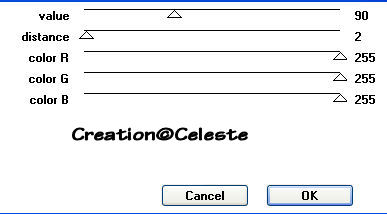
4). Apri il tube Scena e vai a
Modifica > Copia.
Torna al tuo lavoro e vai a Modifica > Incolla come nuovo livello.
Spostalo
 in alto come il mio esempio:
in alto come il mio esempio:

5). Apri il tube Man vai a Modifica >
Copia. Torna al tuo lavoro
Modifica > Incolla > Incolla come nuovo livello.
Spostalo
Come il mio esempio:

E abbassa L'opacità al 80%
6). Apri il tube Woman vai a Modifica > Copia. Torna al tuo lavoro
Modifica > Incolla > Incolla come nuovo livello.
Sposta
il tube a destra Come il mio esempio:

7). Apri il tube Lettera vai a
Modifica > Copia. Torna al tuo lavoro
Modifica > Incolla > Incolla come nuovo livello.
Sposta
il tube a destra Come il mio esempio:

8). Apri il tube scala vai a Modifica
> Copia. Torna al tuo lavoro
Modifica > Incolla > Incolla come nuovo livello.
Sposta il tube a sinistra Come il mio esempio:
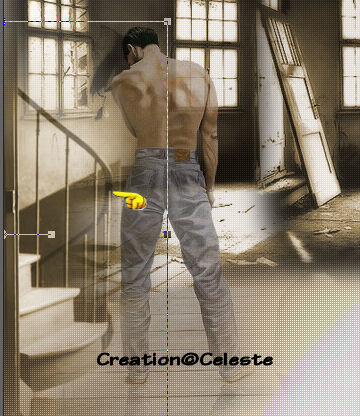
9). Apri il tube Orologio vai a
Modifica > Copia. Torna al tuo lavoro
Modifica > Incolla > Incolla come nuovo livello.
Sposta
il tube in basso Come il mio esempio:

Regola > Messa a fuoco > metti a
fuoco
E abbassa l'opacità al 90%
Livelli > Unisci unisci visibile.
10). Apri il tube la Scritta posizionala a destra e firma il tuo
lavoro .
Livelli > Unisci > unisci tutto.
Adesso facciamo la cornice .
11). Immagine > Aggiungi bordatura, 1 pixel, simmetriche, con il
colore di sfondo #563f26.
12). Immagine > Aggiungi bordatura, 3 pixel, simmetriche, con il
colore di primo piano #eddabe.
Seleziona questo bordo con la bacchetta magica


Effetti > Effetti artistici >
Mezzitoni, con i seguenti settaggi.

Selezione > Nessuna selezione.
13). Immagine > Aggiungi bordatura, 1 pixel, simmetriche, con il
colore di sfondo #563f26
14). Immagine > Aggiungi bordatura, 10 pixel, simmetriche, con il
colore bianco #ffffff.
Seleziona questo bordo con la bacchetta magica

Cambia i settaggi del gradiente.
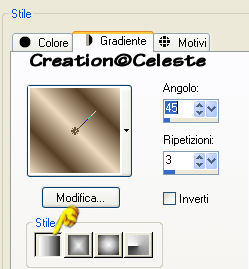
E riempilo
 con il gradiente.
con il gradiente.
Effetti > Plugins > Graphics Plus - Cross Shadow, con i settaggi
standard
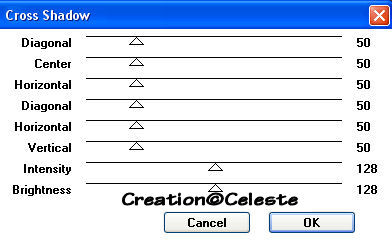
Selezione > Nessuna selezione.
15). Immagine > Aggiungi bordatura, 1 pixel, simmetriche, con il
colore di sfondo #563f26
16). Immagine > Aggiungi bordatura, 3 pixel, simmetriche, con il
colore di primo piano #eddabe.
Seleziona questo bordo con la bacchetta magica


Effetti > Effetti artistici >
Mezzitoni, con i settaggi precedenti.

17). Immagine > Aggiungi bordatura, 1 pixel, simmetriche, con il
colore di sfondo #563f26
firma il tuo lavoro e salva in formato jpeg .
Fine.
Le vostre versioni
|